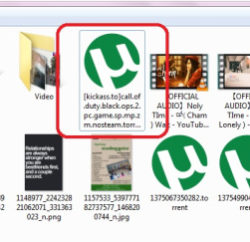ល្បឿនគេហទំព័រនីមួយៗ ជាធាតុដ៏ចំបាច់មួយក្នុងការកំណត់កម្រិតនៃ Search Engine របស់គេហទំព័រនោះ ។ បើវាមានដំណើរការយឺត និងរូបរាងមិនទាក់ទង នោះពិតមិនសមជាគេហទំព័រសម្រាប់អ្នកប្រើប្រាស់យុគសម័យនេះឡើយ ។ តើល្បឿនគេហទំព័រសំបុកអាយធី អាចទទួលយកបានឬទេ? ជាការពិតណាស់! ពេលខ្លះវាអាស្រ័យលើល្បឿនអ៊ីនធឺណិតរបស់លោកអ្នកផងដែរ និងចំនួនអ្នកប្រើប្រាស់ក្នុងបណ្តាញជាមួយលោកអ្នក ។ សំបុកអាយធី នឹងបង្ហាញគន្លឹះក្នុងការបង្កើនល្បឿនគេហទំព័រតាមរយៈការដំឡើង CloudFlare នៅក្នុង WordPress ។
អ្វីទៅជា CloudFlare?
CloudFlare គឺជា Web Application Firewall មួយប្រភេទដែលមាននាទីជា Proxy Server និងជា CDN ដែលជួយបង្កើនល្បឿនគេហទំព័រ ដែលដើរតួជា Proxy រវាងអ្នកទស្សនា និង Server ដែលបង្ហោះគេហទំព័រលោកអ្នក ព្រមទាំងជួយក្នុងការការពារគេហទំព័រពីការវាយប្រហារ (DDoS attacks) បានផងដែរ ។ លោកអ្នកអាចសាកល្បងប្រើគម្រោងចាប់ផ្តើម សម្រាប់គេហទំព័រតូចល្មម ឬសម្រាប់ប្លក់ ជាដើម ហើយលោកអ្នកក៏អាចទិញគម្រោងបង់ប្រាក់មួយចំនួនបានផងដែរ ដែលមានតម្លៃចាប់ពី ២០ដុល្លារ ក្នុងមួយសប្តាហ៍ឡើងទៅ ។

ភាពខុសគ្នារវាង MaxCDN និង CloudFlare
MaxCDN និង CloudFlare មានសេវាកម្មខុសគ្នាដាច់ស្រឡះ ដែល MaxCDN គឺសំដៅទៅលើការជួយឲ្យគេហទំព័រដំណើរការបានលឿន រីឯ CloudFlare គឺសំដៅភាគច្រើនលើសុវត្ថិភាព និងការគ្រប់គ្រង Spam ។
ពួកគេប្រើប្រាស់បច្ចេកវិទ្យាផ្សេងគ្នា ក្នុងការជួយឲ្យមាតិកានៃអត្ថបទនីមួយៗ ដំណើរការបានប្រសើរ តាមរយៈបណ្តាញរបស់ពួកគេ ។ MaxCDN ជួយឲ្យមាតិកាដំណើរការប្រសើរ ចេញពី DNS នៃគេហទំព័រលោកអ្នក ចំណែក CloudFlare វិញប្រើប្រាស់ DNS របស់ពួកគេ ដែលលោកអ្នកត្រូវប្តូរ DNS ឲ្យ Point ទៅកាន់ Server ។
CloudFlare ដំណើរការប្រសើរក្នុងការបង្កើនល្បឿនគេហទំព័រ ដោយការពារ Site លោកអ្នកពីមេរោគមួយចំនួន (malicious bots) ការពារពីការវាយប្រហារពី Hacker និងសកម្មភាពមិនប្រក្រតីមួយចំនួនមកលើគេហទំព័រលោកអ្នក ឯ MaxCDN ដំណើរការប្រសើរក្នុងការបង្កើនល្បឿនគេហទំព័រតាមរយៈមាតិកា របស់លោកអ្នក ។
ផលអវិជ្ជមានក្នុងការប្រើប្រាស់ CloudFlare
ទោះបីជា CloudFlare ជួយឲ្យគេហទំព័រលោកអ្នកដំណើរការប្រសើរយ៉ាងណាក្តី តែពេលខ្លះវា បាន Block អ្នកប្រើប្រាស់ធម្មតាមួយចំនួន មិនឲ្យដំណើរការ (Access) ចូលគេហទំព័របានទេ (រហូតដល់ Admin ក៏ត្រូវបាន Block ដែរ) ។ តែលោកអ្នកនៅតែអាចដំណើរការ ដោយសាកល្បង Refresh ទំព័រនោះ ពីរ ទៅ បីដង ឬសាកប្តូរ IP Address ។
របៀបដំឡើង CloudFlare ក្នុង WordPress
មុននឹងចាប់ផ្តើមដំឡើង CloudFlare លោកអ្នកត្រូវប្រាកដថា មូលហេតុដែលនាំឲ្យគេហទំព័រអ្នកដើរយឺត មិនមែនមកពី Web Hosting ដែលអ្នកកំពុងប្រើប្រាស់នោះទេ ។ បើវាបណ្តាលមកពី Hosting សូមលោកអ្នកពិចារណាក្នុងការប្តូរ Hosting ថ្មី ដែលមានគុណភាព និងតម្លៃសមរម្យ ។
ដើម្បីដំឡើង លោកអ្នកត្រូវបង្កើតគណនីជាមុនសិន សូមចូលទៅកាន់ CloudFlare ហើយចុចលើតំណភ្ជាប់ សម្រាប់ចុះឈ្មោះ ។

សូមបំពេញព័ត៌មានដែលត្រូវការមួយចំនួន បន្ទាប់មកសូមចុចលើប៊ូតុង ‘Create account now’ រួចសូមបញ្ចូលគេហទំព័រ URL ដែលអ្នកចង់ដំឡើង ។

CloudFlare នឹងដំណើរការស្គេនគេហទំព័រអ្នក ដែលចំណាយពេលប្រហែល ៦០វិនាទី ហើយក្នុងកំឡុងពេលនោះ លោកអ្នកនឹងឃើញវីដេអូមួយបង្ហាញពីដំណើរការដែល អាចធ្វើបាន និងបង្ហាញពីជំហានក្នុងការអនុវត្តន៍នានាដែរ ។ សូមលោកអ្នកកុំរំលងវីដេអូនោះឲ្យសោះ វាមានអត្ថប្រយោជន៍មួយចំនួនដែលអ្នកប្រហែលមិនទាន់ដឹង ។ បន្ទាប់ពីស្គេនចប់ហើយ សូមបន្តទៅជំហានបន្ទាប់ ។

លោកអ្នកនឹងឃើញបញ្ជី DNS record ទាំងអស់នៃប្រព័ន្ធរបស់ CloudFlare ដែលបានរកឃើញ រួមបញ្ចូលទាំង subdomain របស់អ្នកផងដែរ ។ DNS record ទាំងនោះ ដែលលោកអ្នកអាច passed through វានឹងចេញ cloud icon ពណ៌ទឹកក្រូច និង bypass វានឹងចេញពណ៌ប្រផេះ ។


សូមជ្រើសរើសគម្រោងណាមួយដែលអ្នកចង់សាកល្បងប្រើ ឬអាចបង់ប្រចាំសម្រាប់ជម្រើស បន្ថែមមួយចំនួនដែលលោកអ្នកត្រូវការ ។
វិធីប្តូរ Name Servers ទៅ CloundFlare
ចំណាំ: ការផ្លាស់ប្តូរ name server អាចចំណាយពេកមួយចំនូនផងដែរ ដែលអ្នកប្រើ ឬចង់ Access ចូលគេហទំព័រអាចមិនដំណើរការក្នុងកំឡុងពេលនោះឡើយ ។ ដើម្បីប្តូរ name server សម្រាប់ Domain របស់អ្នក សូម Point ទៅកាន់ name server របស់ CloudFlare ដែលលោកអ្នកត្រូវ Login ចូល គណនី Hosting ឬ Domain Controller ដើម្បីកំណត់ប្តូរ ។

បន្ទាប់ពី Login ចូល Client Area រួចហើយ សូមចូលទៅកាន់ My Domains ។

សូមជ្រើសរើស Domain ណាមួយ ដែលលោកអ្នកចង់ប្តូរ Name Server ។

ជាចុងក្រោយ សូមចុចលើប៊ូតុង Change Name Server ដើម្បីប្តូរ Name Server ទៅកាន់ CloudFlare ។ សូមប្រាកដថា លោកអ្នកមិនប្តូរ Name Server ខុស ឬមិនច្បាស់លាស់ឡើយ ព្រោះពេលដែលលោកអ្នក Point ទៅកាន់ Server មិនត្រឹមត្រូវ វាអាចបណ្តាលឲ្យ Error ឬមិនដំណើរការជាដើម ។
សូមកំណត់ចំណាំថា តើល្បឿនគេហទំព័ររបស់លោកអ្នក បានផ្លាស់ប្តូរហើយឬនៅ? មានសុវត្ថិភាពជាងមុន ដែរឬទេ? សូមដាក់មតិ លោកអ្នកប្រសិនបើមានបញ្ហា និងចម្ងល់នានា ។
ប្រភព៖ សំបុកអាយធី